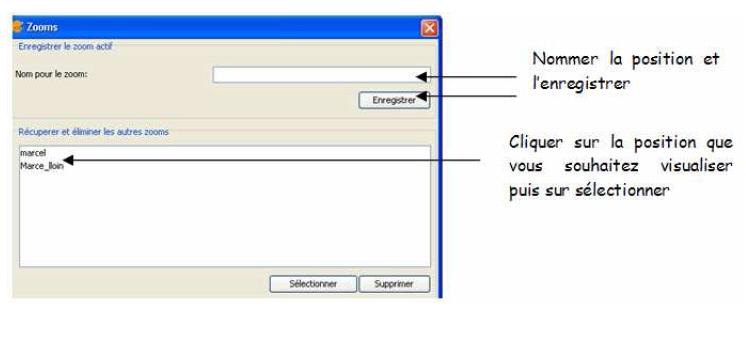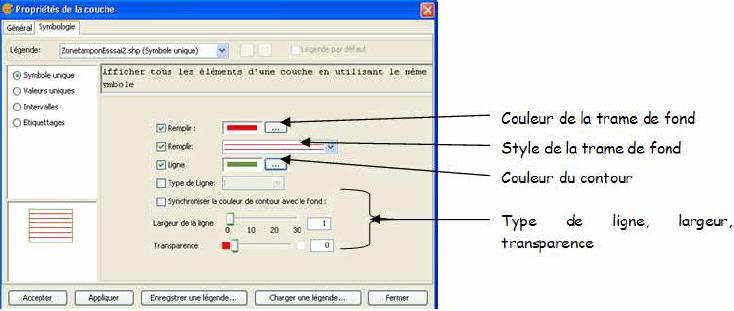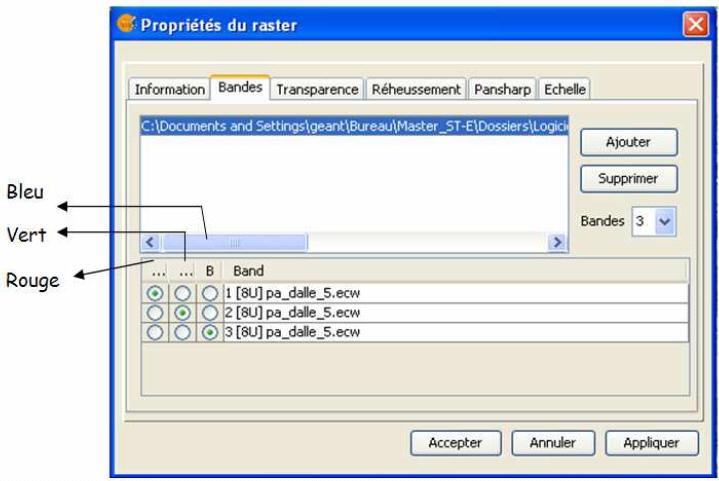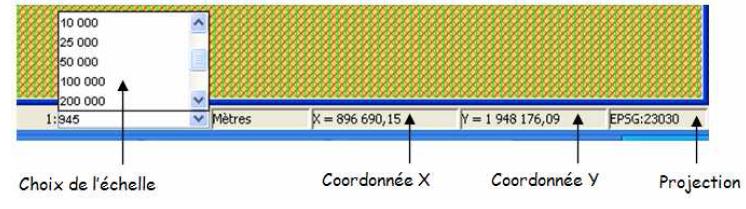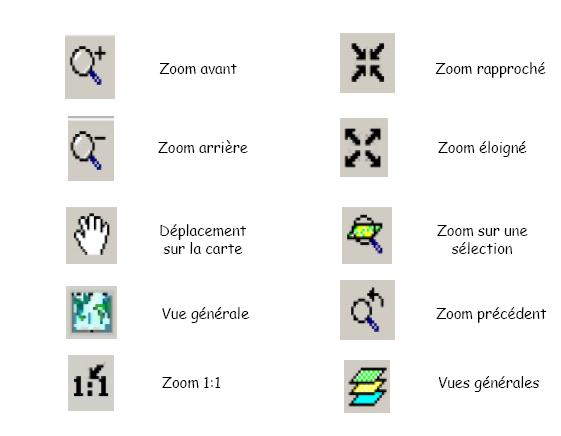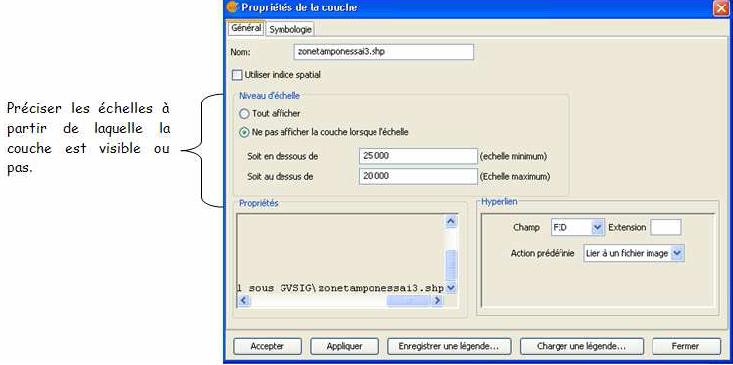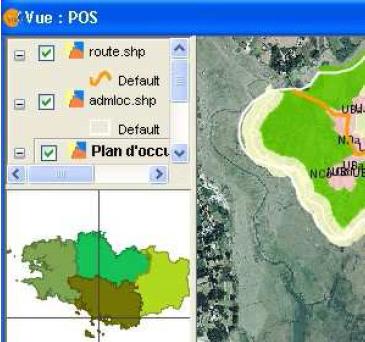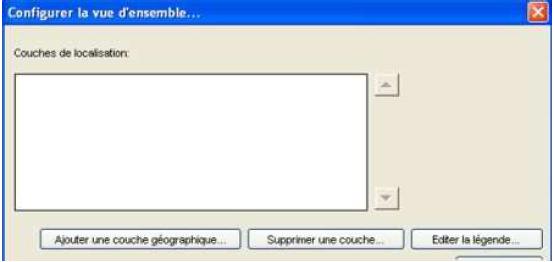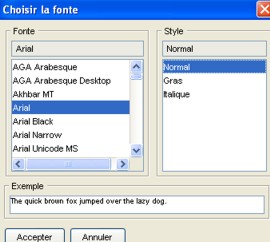Affichage
La navigation
L’outil le plus simple permettant de se déplacer sur la couche est le pan  :
:
Il est possible d’enregistrer des positions ou d’en supprimer en allant dans  (zoom
manager).
(zoom
manager).
La modification des couleurs
Pour les données vecteur :
Clic droit sur la couche puis changer la couleur. Si l’on veut mettre de la transparence ou des hachures sur une couche/ clic droit sur la couche/ propriétés/onglet symbologie
Pour les données raster :
On ne peut pas modifier la couleur de données raster. Par contre on peut modifier la transparence et la luminosité. Pour y parvenir clic droit sur la couche/ propriété, la fenêtre suivante apparaît alors :
L'affichage d'une image multicanal Cette fonction est possible dans les propriétés du Raster (clic droit/propriétés/ Bandes). Il reste alors à choisir les bandes que l’on souhaite afficher :
Affichage de l'échelle, du niveau de zoom…
A tout moment, l’échelle de la carte est affichée en bas à droite :
Plusieurs onglets peuvent être utilisés en fonction de vos besoins:
L'affichage en fonction d'échelles différentes
Il est possible de définir une échelle à partir de laquelle la couche n’est pas visible. Pour les données vecteur clic droit/ propriétés/général.
Pour les données raster/clic droit/propriétés/échelle.
Le symbole  de la couche va se griser lorsqu’elle n’est pas visible à cause de l’échelle.
La vue d’ensemble de la zone affichée
Cette fonctionnalité a été présentée dans la partie intitulée affichage de l’échelle et du
niveau de zoom.
Il est possible d’afficher une vue d'ensemble. Celle-ci se trouvera en bas à gauche de la
fenêtre “vue”. Elle est utilisée pour montrer la zone d'étude.
de la couche va se griser lorsqu’elle n’est pas visible à cause de l’échelle.
La vue d’ensemble de la zone affichée
Cette fonctionnalité a été présentée dans la partie intitulée affichage de l’échelle et du
niveau de zoom.
Il est possible d’afficher une vue d'ensemble. Celle-ci se trouvera en bas à gauche de la
fenêtre “vue”. Elle est utilisée pour montrer la zone d'étude.
Pour la créer aller dans Vue/configurer une vue d’ensemble. Ensuite, choisir les couches qui apparaîtront dans la carte de localisation :
Cette fenêtre permet aussi de supprimer des couches de la carte de localisation et de créer la légende de cette carte.
La gestion de la légende
Pour insérer la légende :
Cliquer sur  puis définir le cadre où sera insérée la légende. Une nouvelle fenêtre
s'affiche, préciser la vue concernée et les couches qui apparaîtront dans la légende.
puis définir le cadre où sera insérée la légende. Une nouvelle fenêtre
s'affiche, préciser la vue concernée et les couches qui apparaîtront dans la légende.
En cliquant sur le bouton fonte, une seconde fenêtre s'ouvre pour définir le style et la fonte du texte.
Cliquer sur Accepter, la légende est créée.
Transformer une légende en objets graphiques : Utiliser l’outil Simplify legend accessible dans Carte/Graphiques. Il est utilisable uniquement quand une légende est sélectionnée. Cet outil transforme la légende en objets graphiques de manière à la modifier. Cependant, en transformant la légende en objets graphiques, elle perd son lien dynamique avec les couches. Par conséquent, si une nouvelle modification est faite sur la représentation des couches dans la fenêtre Vue, elle ne sera pas prise en compte dans les objets graphiques issus de la légende.
Le visualiseur
Il n’y en a pas.